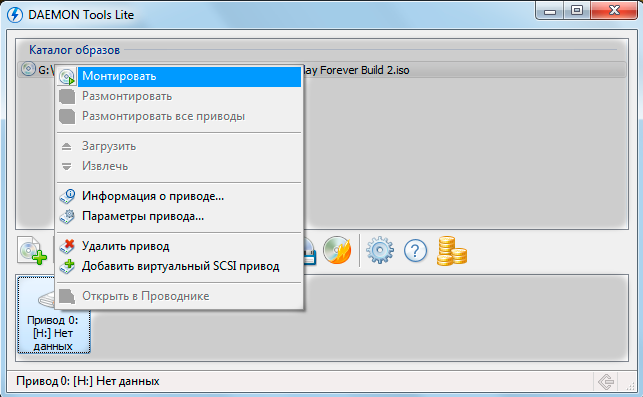Så här använder du iso-filer
Så här använder du iso-filer
Om användaren aldrig har arbetat med bilder av skivor, kan filen med förlängningen .iso på datorn pussla honom: Vad ska man göra med den här filen, hur man öppnar den och i allmänhet varför behövs det?
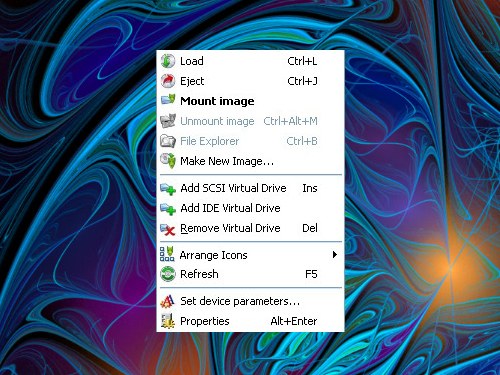
instruktion
1
Format.iso används för att skapa exakta kopior av CD- och DVD-skivor som överlappar inte bara med originaldata utan även innehåller systeminformation "komma ihåg" filen attribut, mappstruktur, rubriker, och så vidare. filer .iso kallas också diskbilder.
2
Mycket ofta kan du möta dataspel,distribueras i .iso-format. För att läsa en sådan fil måste du installera på din dator en speciell applikation för att skapa bilder och emulera virtuella enheter. Sådana program inkluderar Alcohol 120%, DAEMON Tools, men samtidigt kan filen öppnas och enkel arkivering, till exempel WinRAR eller WinZIP.
3
Att använda iso-filen som en enkel disk, duDu måste montera bilden på en virtuell enhet. För att göra detta, kör ett av programmen, till exempel DAEMON Tools och markera jobbet i Verktyg-menyn ( "Verktyg») Lägg till IDE Virtual Drive ( «Lägg till en virtuell IDE disk"). Vänta tills en ny virtuell enhet är skapad.
4
Klicka på ikonen för den nyskapade diskenhögerklicka och välj Montera bild från genvägsmenyn. Ett extra fönster öppnas där du måste ange sökvägen till .iso-filen som är lagrad på din dator.
5
När diskbilden är monterad påvirtuell enhet, kan du stänga programmet. Öppna objektet Den här datorn. Du kommer att se att trots allt lokala och flyttbara enheter tillsattes en enda enhet. Nu kan du arbeta med det, som med någon annan disk, till exempel, bläddra i mappar eller köra de nödvändiga filerna.
6
För att ta bort en sådan virtuell enhet, igenköra programmet, som du har skapat och klicka på Verktyg-menyn, klicka på Ta bort IDE Virtual Drive, bekräfta åtgärden när det efterfrågas. Drive kommer att tas bort tillsammans med bilden av disken. Om du behöver information från en ny iso-fil kan du inte ta bort den virtuella enheten, och helt enkelt montera den på den nya skivavbilden.